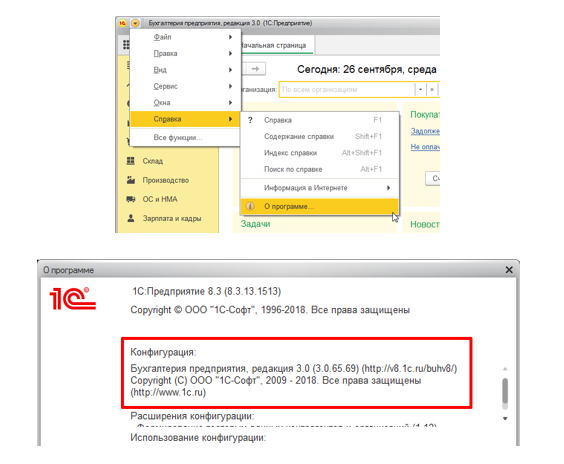Как вручную обновить конфигурацию 1С в режиме Конфигуратора
Отметим, что обновление может быть произведено толькотоль зователем с правами администратора.
Подготовительный этап: создание резервной копии базы данных.
Создание копии БД необходимо, так как предотвратит потерю информации в том случае, если обновление будет выполнено с ошибками. В случае возникновения проблем будет возможность восстановить базу данных.
Запускаем программу в режиме конфигуратора:

На верхней панели нажимаем кнопку “Администрирование” и в выпадающем меню выбираем “Выгрузить информационную базу”.
Примечание: данную операцию возможно провести только при отсутствующих подключенных к базе пользователях;
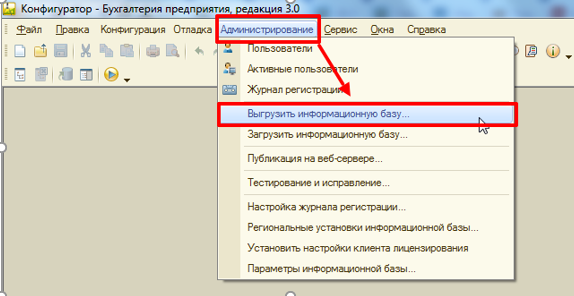
В открывшемся окне выбираем место сохранения файла с выгрузкой. Для удобства рекомендуем создать папку с соответствующим названием (например, “Копии 1С”).
После чего жмем кнопку “Сохранить”.
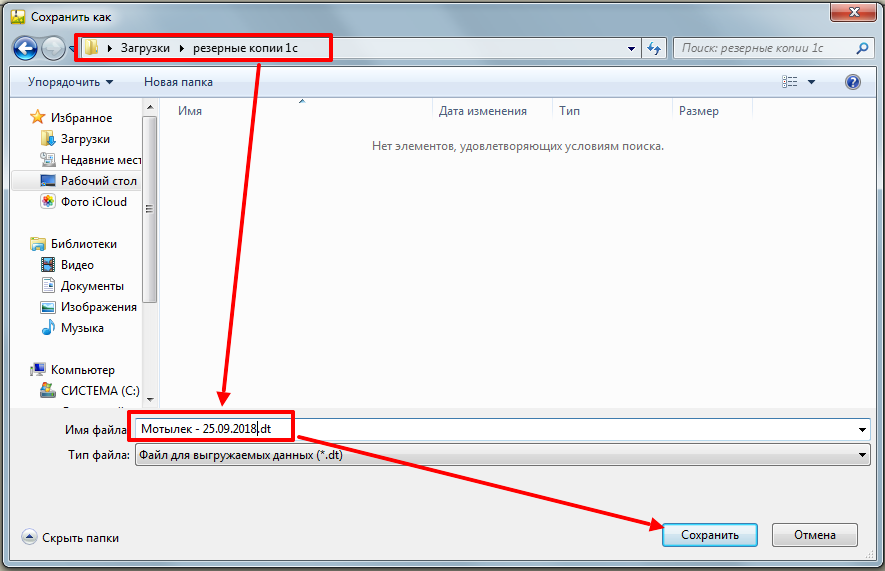
Далее необходимо дождаться окончания формирования резервной копии. Время ожидания зависит от характеристик компьютера и объёма выгружаемых данных.

Также нам необходимо точно знать, какая версия конфигурации установлена у нас на данный момент. Для этого в меню открываем пункт “Справка” и в выпадающем меню переходим в пункт “О программе…”
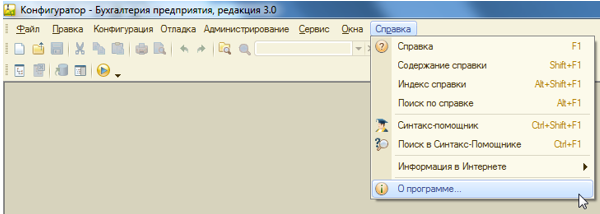
В данном примере мы будем обновлять конфигурацию “Бухгалтерия предприятия, редакция 3.0, версия 3.0.64.42”.
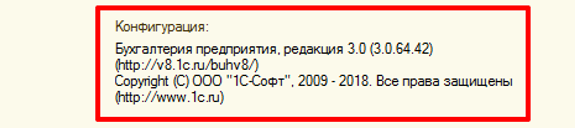
Этап получения файла обновления.
Для получения файла обновления обратимся к сайту поддержки. Можно, конечно, воспользоваться диском “1С:ИТС”, однако файлы обновления на нём могут быть неактуальными.
На сайте нам необходимо войти в свою учетную запись. Для этого нажимаем кнопку “Войти” в верхнем правом углу экрана;
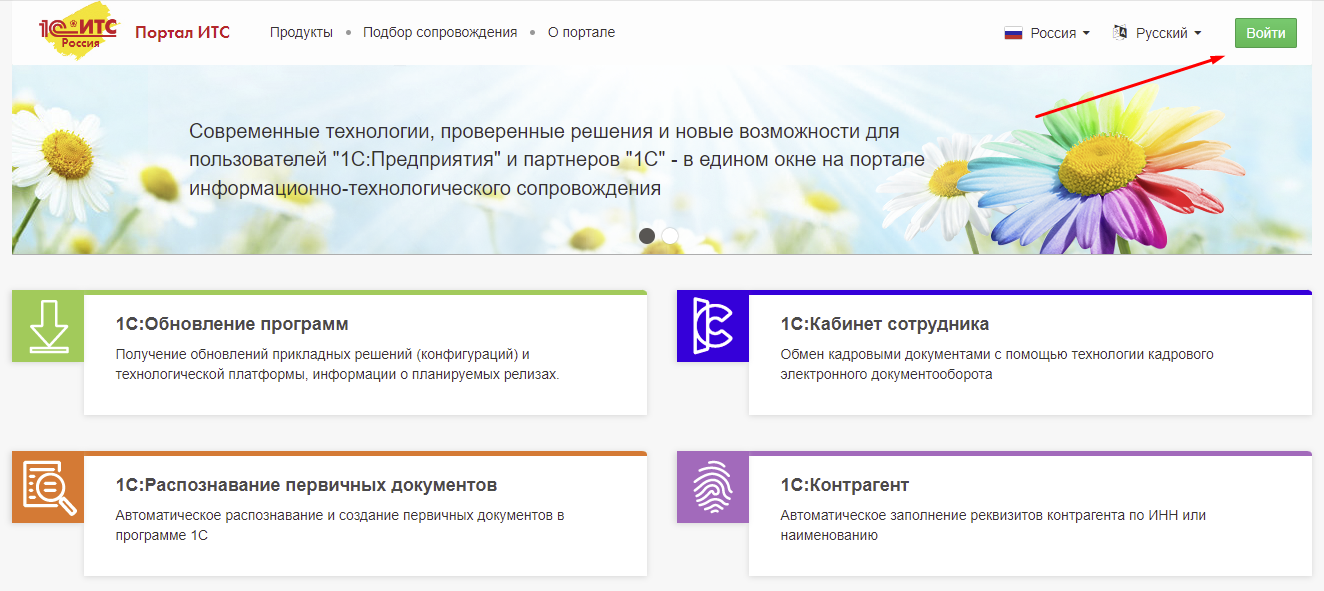
Далее заполняем форму входа своими данными учётки и ещё раз нажимаем “Войти”
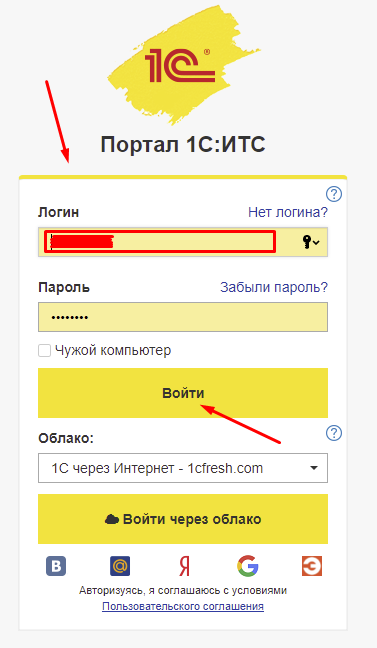
После входа открываем страницу с обновлениями;
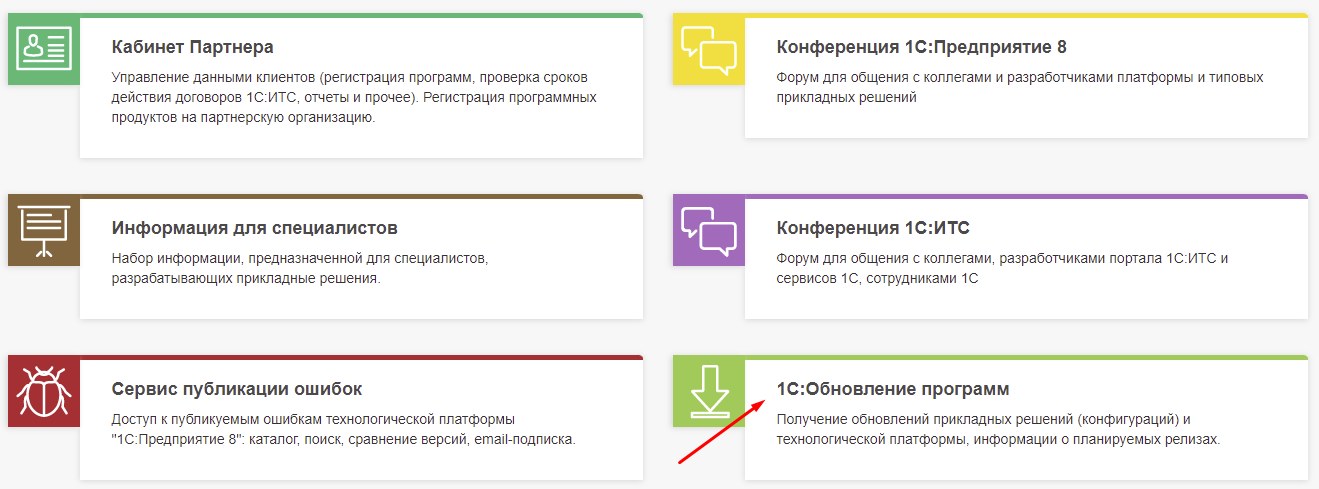
Затем переходим в раздел “Скачать обновления программ”;
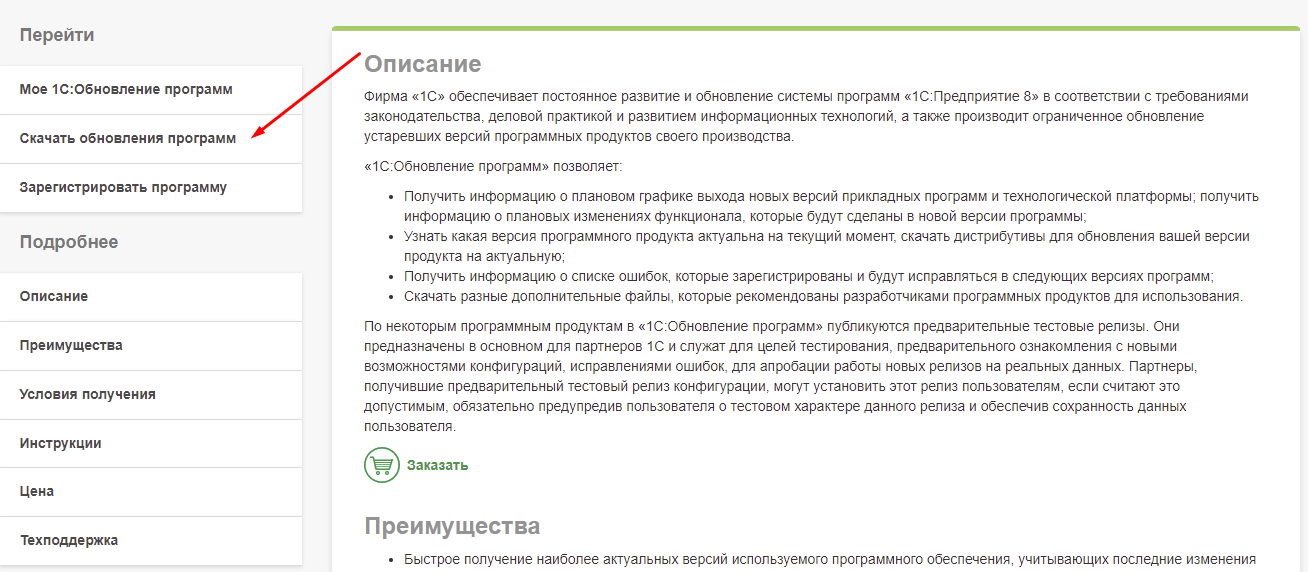
В открывшемся списке находим нашу обновляемую конфигурацию ("Бухгалтерия предприятия, редакция 3.0") и жмём на неё;
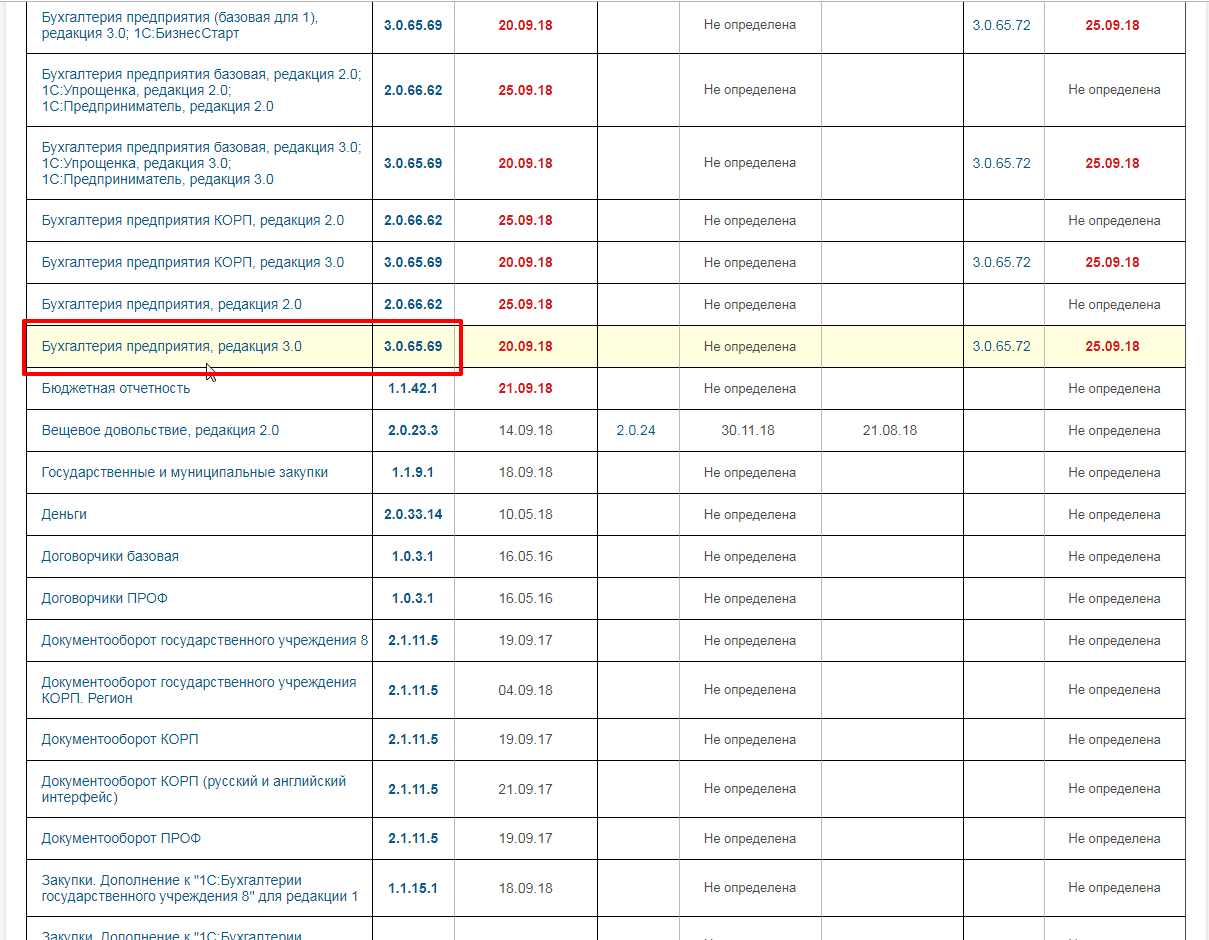
Далее в таблице доступных обновлений находим самое последнее обновление ( выделена зелёным цветом в списке );
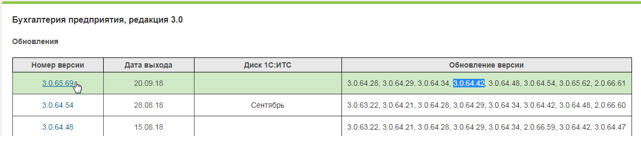
На странице с подробным описанием обновления открываем ссылку “Дистрибутив обновления”;
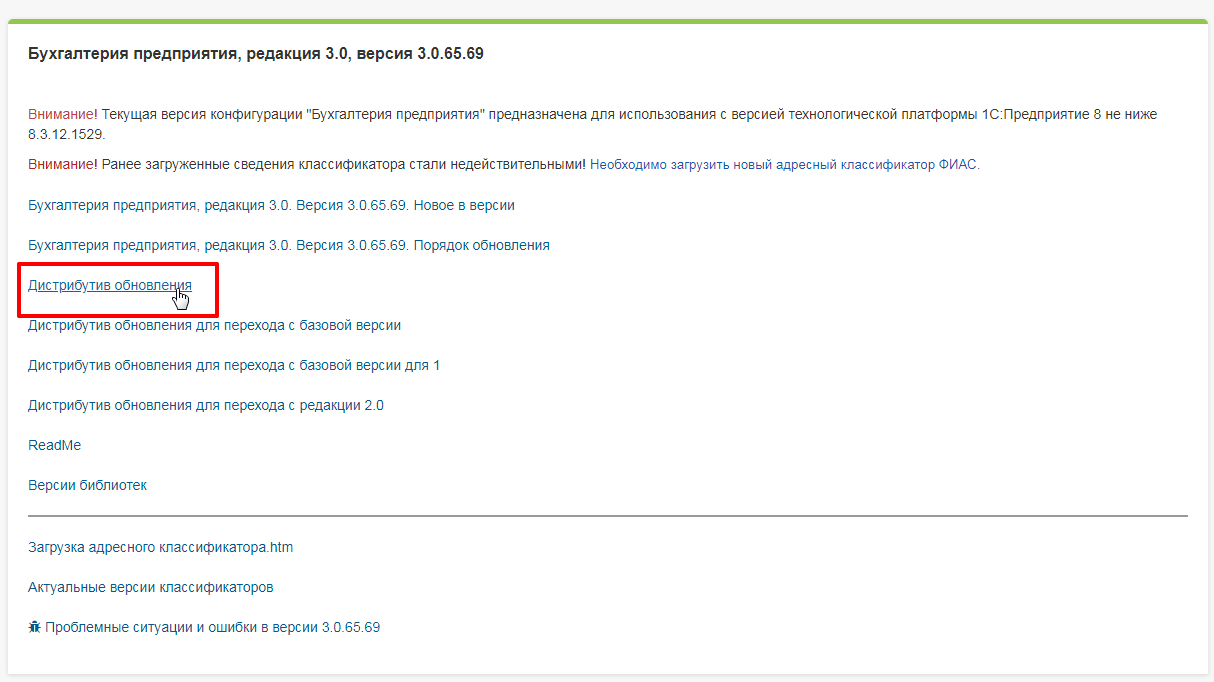
Далее жмём “Скачать дистрибутив”;
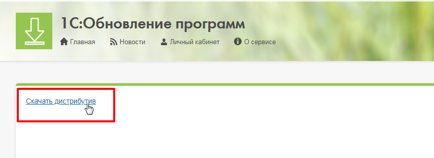
Обновление будет скачано в виде архива. Сохраняем его в папку с указанием номера обновления;

После чего открываем скачанный архив и жмём кнопку “Извлечь”, не меняя путь извлечения;
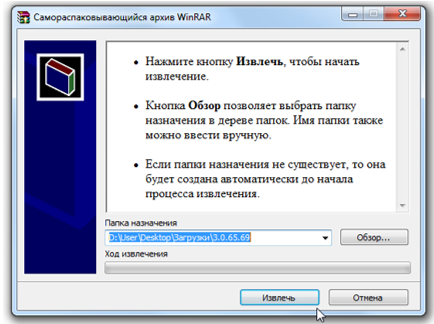
По окончанию извлечения в папке появятся файлы обновления. Нас интересует исполняемый файл “setup.exe”. Запускаем его и начинаем процедуру установки обновления;
Основной этап установки обновления.
Установка обновления проходит стандартно. Необходимо следовать инструкциям установщика.
В открывшемся меню нажимаем кнопку “Далее”;
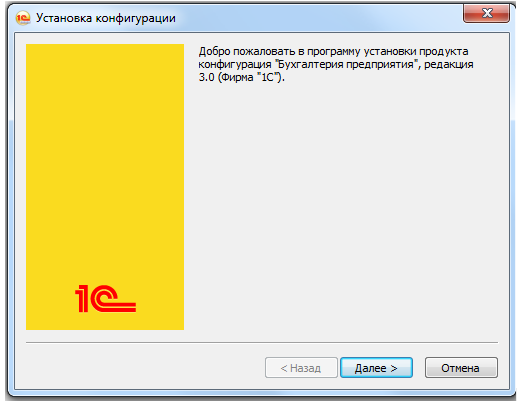
После чего необходимо выбрать каталог шаблонов. Оставим его по умолчанию и ещё раз жмём кнопку “Далее”;
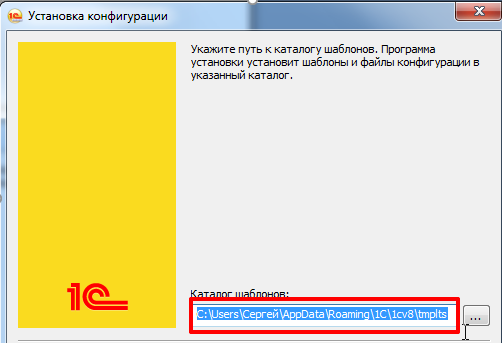
По завершению установки мы можем ознакомиться с его описанием. Однако для ускорения процесса очистим чекбокс, убрав галочку;
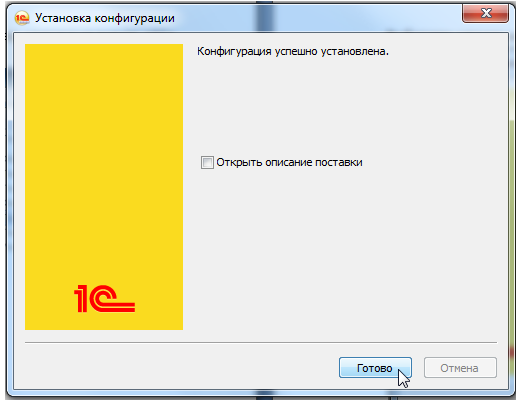
Вновь возвращаемся к конфигуратору. Открываем конфигурацию, вызвав выпадающее меню нажатием кнопки “Открыть конфигурацию” в разделе “Конфигурация”;
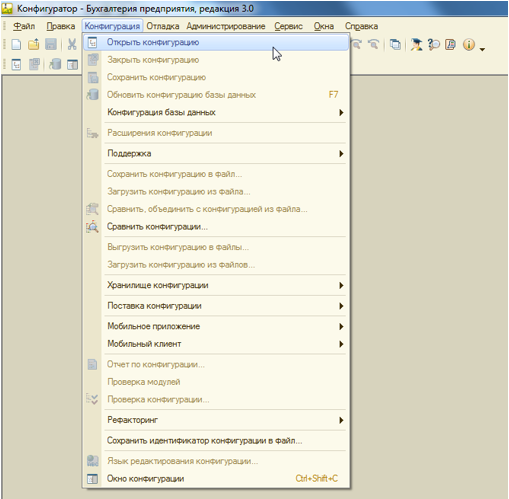
Снова заходим в раздел “Конфигурация” и выбираем пункт “Поддержка”, а далее “Обновить конфигурацию”;
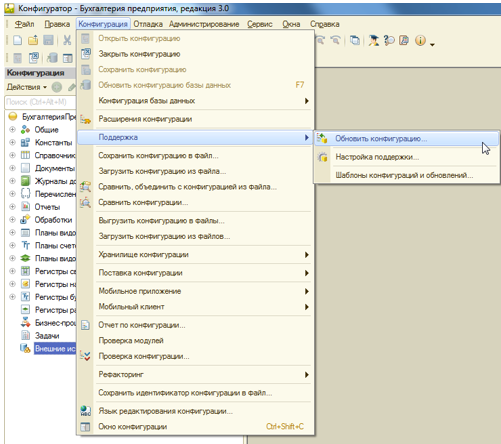
В открывшемся окне отмечаем “Поиск доступных обновлений (рекомендуется) и нажимаем кнопку “Далее”;
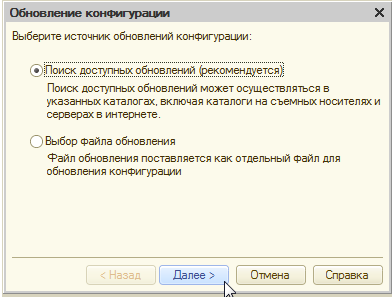
В следующем окне выбираем “Искать в текущих каталогах шаблонов и обновлений” и снова ждём “Далее”;
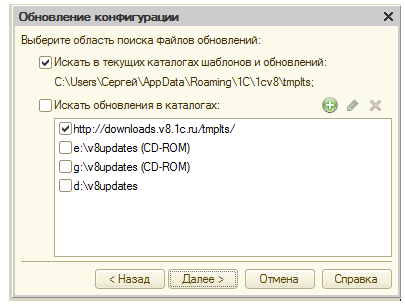
После выбора каталога запустится поиск обновлений. В случае наличия доступных обновлений программа укажет на это, открыв окно с найденным обновлением. Выделяем его и жмём кнопку “Готово”;
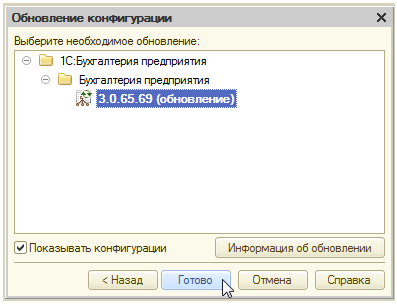
В следующем окне представлена вся информация об обновлении. Также жмём кнопку “Продолжить обновление”;
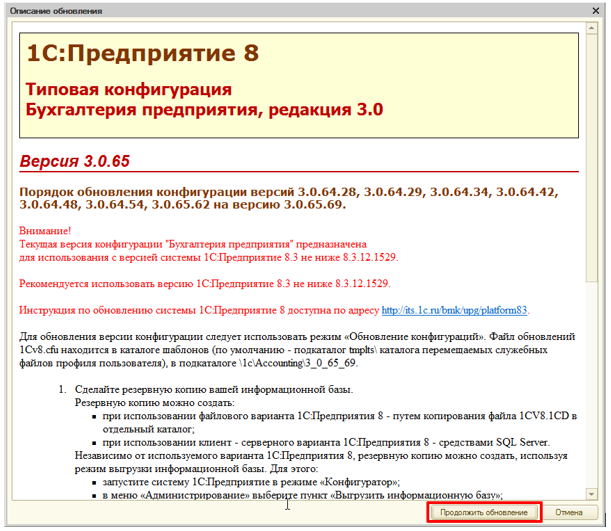
После будет открыто окно с информацией о текущей версии конфигурации и версии, которая будет установлена после обновления. Нажимаем “Ок”;
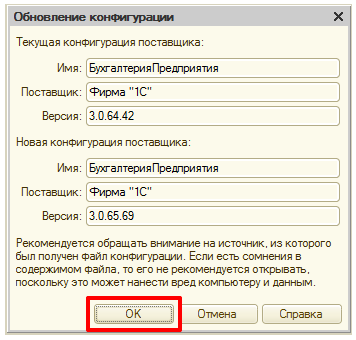
После чего будет начат процесс обновления, который займёт некоторое время;
По окончанию обновления будет выведено окно с вопросом об обновлении конфигурации. Соглашаемся, нажав кнопку “Да”;
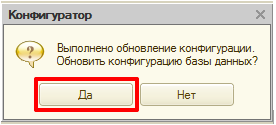
Снова ожидаем кнопку “Принять”, ознакомившись с изменениями в конфигурации. В случае возникновения предупреждений просто жмём “Да”;
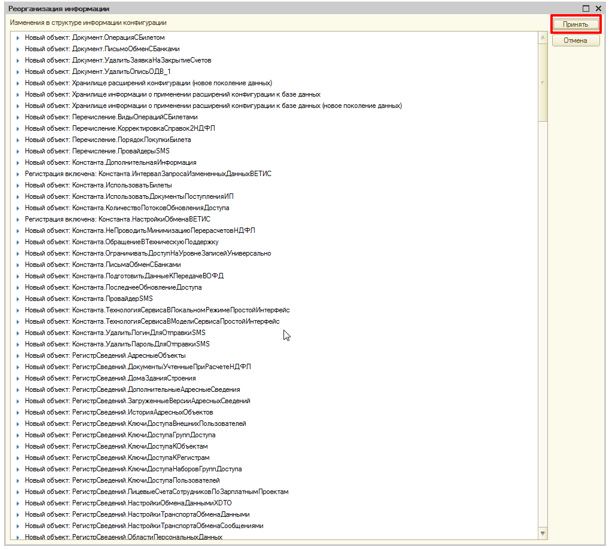
Завершение обновления.
Теперь нам необходимо запустить программу в пользовательском режиме. Для этого мы можем воспользоваться комбинацией клавиш Ctrl + F5 или же выбрав пункт “1С: Предприятие” в разделе “Сервис”;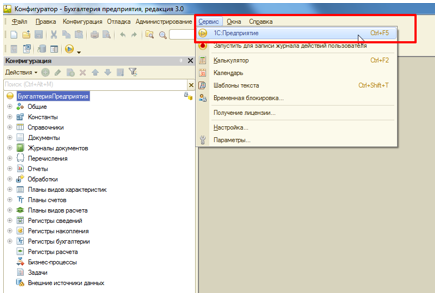
Подтверждаем, что обновление было получено легально;
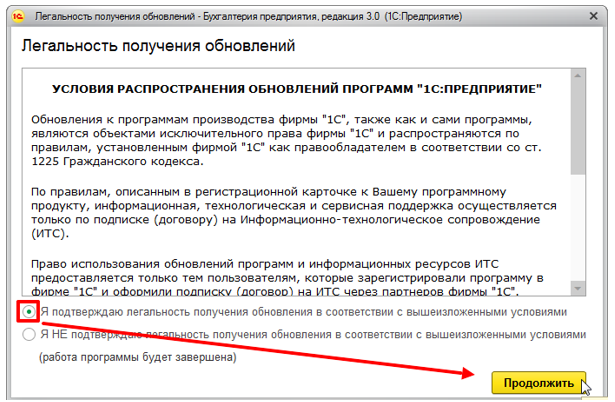
Запустится обновление конфигурации в пользовательском режиме;
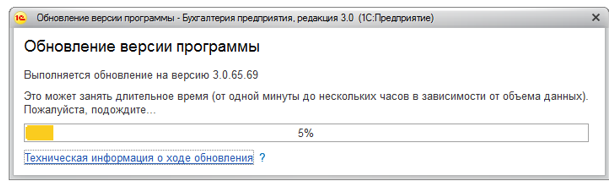
По завершению процесса программа будет обновлена. Для проверки версии зайдём в подпункт “О программе…” пункта меню “Справка”.